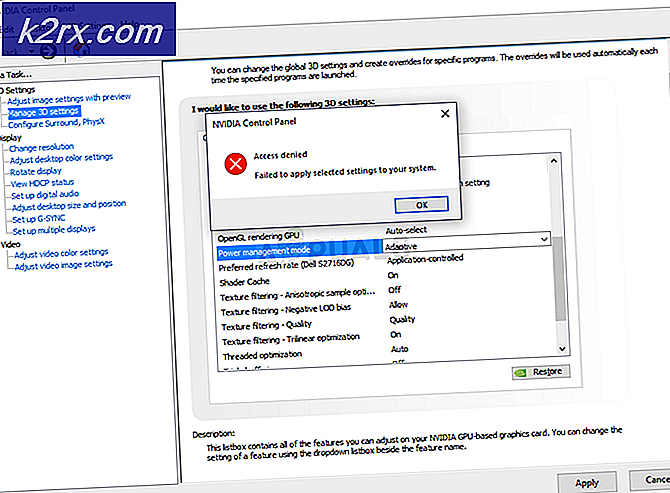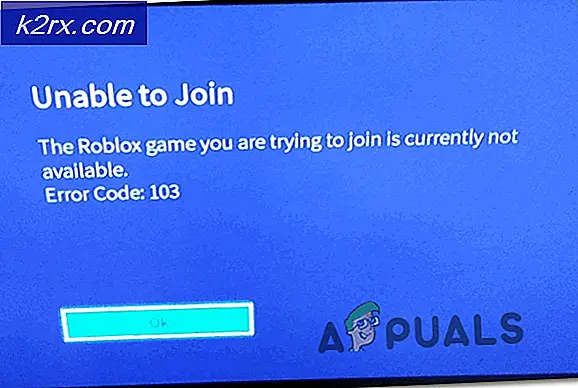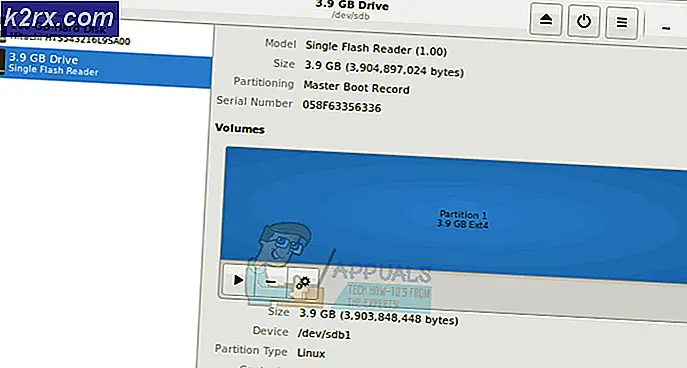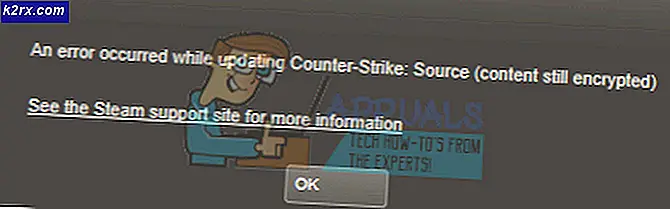Hur du löser Hulu-felkod P-DEV323
Vissa användare börjar se Hulu-felkod P-DEV323 varje gång de försöker ånga innehåll på Hulu-plattformen. De mest drabbade användarna bekräftade att samma problem händer på flera enheter för dem.
Efter att ha undersökt denna speciella fråga visar det sig att det finns flera olika scenarier som kommer att producera den här felkoden:
Metod 1: Kontrollera Hulu-serverstatus
Innan du går igenom någon av de andra korrigeringarna nedan bör du börja med att se till att problemet inte ligger utanför din kontroll. Tidigare har den P-DEV313-fel kod (och några andra) har inträffat på grund av några oväntade avbrottstider som slutade påverka Hulus strömmande servrar i vissa områden.
Så innan du gör något annat, börja med att kontrollera om den globala Hulu-tjänsten har serviceproblem. Du kan göra detta genom att använda tjänster som DownDetector eller Outage.report för att verifiera om andra Hulu-användare i ditt område för närvarande har samma felkod.
Även om utredningen du just gjorde inte avslöjade några underliggande problem med streamingtjänsten, bör du också kontrollera Hulus officiella Twitter-konto för officiella meddelanden.
Om du just avslöjat att du för närvarande hanterar serverproblem är det enda du kan göra att vänta på att Hulus ingenjörer ska lösa problemet på distans.
Annars, om du inte upptäckte några bevis för ett serverproblem, gå ner till nästa möjliga fix nedan för instruktioner om hur du åtgärdar problemet lokalt.
Metod 2: Använda inkognitoläge eller privat läge
Som många drabbade har rapporterat, är åtgärden för de flesta användare som stött på den här felkoden på en dator att använda Inkognitoläge / privat läge. Detta kommer att fungera som en korrekt lösning om problemet orsakas av ett tillägg eller tillägg installerat i din webbläsare.
I Chrome kan du använda inkognitoläget genom att klicka på åtgärdsknappen (övre högra hörnet) och sedan välja Nytt inkognitofönster från snabbmenyn som just dykt upp.
Notera: Om du använder Mozilla Firefox kan du öppna motsvarande ett inkognitofönster (Privat fönster) genom att klicka på åtgärdsknappen och klicka påNytt privat fönsterfrån den nyligen visade snabbmenyn.
När du väl har gått in i inkognitoläge / privat fönster, återvänd till Hulu, logga in med ditt konto och se om du fortfarande hamnar i P-DEV323 felkod.
Om samma problem fortfarande uppstår går du ner till nästa möjliga korrigering nedan.
Metod 3: Inaktivera AdBlocker i Chrome (om tillämpligt)
Som det visar sig har många drabbade användare som stött på detta problem när de försökte strömma Hulu-innehåll från Google Chrome upptäckt att problemet faktiskt orsakades av AdBlocker.
Som det visar sig spelar Hulu inte bra med annonsblockerande tjänster och kommer att neka streamingåtkomst på grund av det. Tänk på att Hulu inte är den enda - Netflix, HBO GO / Max och Amazon Prime är konfigurerade för att göra samma sak.
Om detta scenario är tillämpligt är det enda sättet att lösa problemet att inaktivera tillägget för annonsblockering. Men kom ihåg att den här åtgärden kommer att vara annorlunda beroende på vilken webbläsare du väljer.
- På Chrome kan du göra detta genom att skriva 'About: addons'inuti navigeringsfältet och trycker på Stiga på. Leta sedan upp tillägget som blockerar annonser och inaktivera det antingen konventionellt eller ta bort det för alltid om du inte har något nytta av det.
- På Mozilla Firefoxmåste du skriva in ”om: tillägg”Inuti navigeringsfältet och tryck på Stiga på. Därefter måste du antingen inaktivera eller avinstallera AdBlocking-tillägget från tilläggsmenyerna.
Om detta scenario inte är tillämpligt eller om du redan har inaktiverat tillägget eller tillägget utan framgång, gå ner till nästa möjliga korrigering nedan.
Metod 4: Rensa webbläsarens cache och cookies (om tillämpligt)
Enligt vissa drabbade användare som har fått sina felsökningssteg direkt från Hulus supportagenter kan detta också vara ett cacheproblem. Efter att ha rensat cacheminnet och cookies relaterade till Hulu har vissa användare bekräftat att problemet har lösts.
Naturligtvis kommer de exakta stegen för att göra detta att skilja sig från webbläsare till webbläsare. På grund av detta har vi skapat steg-för-steg-guider för de 5 mest populära webbläsarna enligt deras marknadsandel (Google Chrome, Firefox, Opera, Edge och Internet Explorer)
Här är hur rensa cacheminnet och kakorna på alla de mest populära Windows-webbläsarna.
När du väl har rensat cacheminnet i webbläsaren som utlöser P-DEV313 felkod, starta om datorn och se om problemet nu är löst.
Om samma problem fortfarande upprepas, gå ner till nästa möjliga fix nedan.
Metod 5: Inaktivera VPN eller proxyserver
Som det visar sig kan detta problem också uppstå på grund av det faktum att Hulu är oförenligt med många proxyfiltreringstekniker och VPN-system på systemnivå. Tänk på att detta inte är exklusivt för Hulu - Netflix, HBO Go, HBO Max och Disney + har samma problem.
Om detta scenario är tillämpligt och du filtrerar ditt hemnätverk via en proxyserver eller ett VPN-nätverk kommer du troligtvis att behöva stänga av dem eller avinstallera dem innan du kan bli av med P-DEV313 felkod.
För att hjälpa dig med den här processen har vi skapat två olika guider som hjälper dig att inaktivera ett VPN-nätverk eller proxyserver.
A. Inaktivera proxyservern
- Tryck Windows-tangent + R att öppna upp en Springa dialog ruta. Skriv sedan ”inetcpl.cpl”Inuti textrutan och tryck Stiga på för att öppna upp Internetegenskaper flik.
- När du väl är inne i Egenskaper fliken, öppna Anslutningar fliken (från menyn överst) och klicka sedan på LAN-inställningar (under LAN-inställningar för lokalt nätverk).
- När du väl är inne i inställningar meny av LAN (Local Area Network), bläddra ner till Ombud serverkategori och avmarkeraAnvänd en proxyserver för ditt LANlåda.
- När proxyservern har inaktiverats, starta om datorn och se om problemet är löst vid nästa start.
B. Avinstallera VPN-klienten
- Öppna en Springa dialogrutan genom att trycka på Windows-tangent + R. Skriv sedan ”appwiz.cpl” i textrutan och tryck sedan på Stiga på för att öppna upp Program och funktioner skärm.
Notera: När du uppmanas av Användarkontokontroll (UAC) snabb, klicka Ja för att bevilja admin-åtkomst.
- När du väl är inne i Program och funktioner , bläddra ner genom listan över installerade program och leta upp den VPN-klient som du misstänker kan orsaka problemet. När du äntligen ser det högerklickar du på posten som är associerad med den och väljer sedan Avinstallera från den nyligen visade snabbmenyn.
- Följ anvisningarna på skärmen för att slutföra avinstallationen, starta sedan om datorn och se om problemet är löst när nästa start är klar.
- När datorn har startats upp igen, försök att strömma innehåll från Hulu igen och se om problemet nu är löst.
Om du fortfarande fastnar med samma p-dev323 felmeddelande, gå ner till nästa möjliga korrigering nedan.
Metod 6: Kontakta Hulu Support
Om ingen av metoderna ovan har fungerat för dig och du fortfarande stöter på felkoden P-DEV313 varje gång du försöker strömma innehåll från Hulu är ditt enda val kvar att komma i kontakt med Hulu-support.
När du är inne på supportsidan, se till att du är signerad med samma konto som du stöter på innan du öppnar en supportbiljett.
Som vissa berörda användare har rapporterat kan detta problem uppstå på grund av någon typ av motstridiga data som sparats på Hulu-servrar som gör att strömmingsservern blockerar enheten som du för närvarande försöker strömma från.
Enligt vissa drabbade användare som också stött på felkoden p-dev323, slutade Hulu-support att återställa kontodata lagrade på deras servrar vilket slutade lösa problemet.